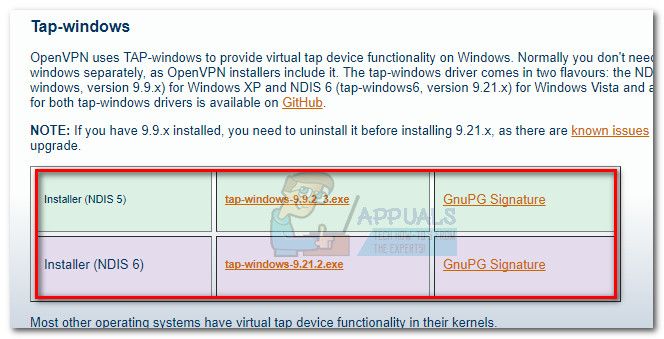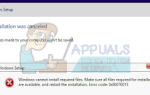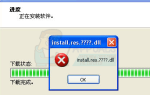Нажмите Адаптер Windows V9 представляет собой интерфейс виртуальной сети, который обеспечивает функциональность, необходимую различным VPN-клиентам для облегчения подключения VPN. Нажмите Адаптер Windows V9 драйвер установлен в C: / Программные файлы / Tap-Windows.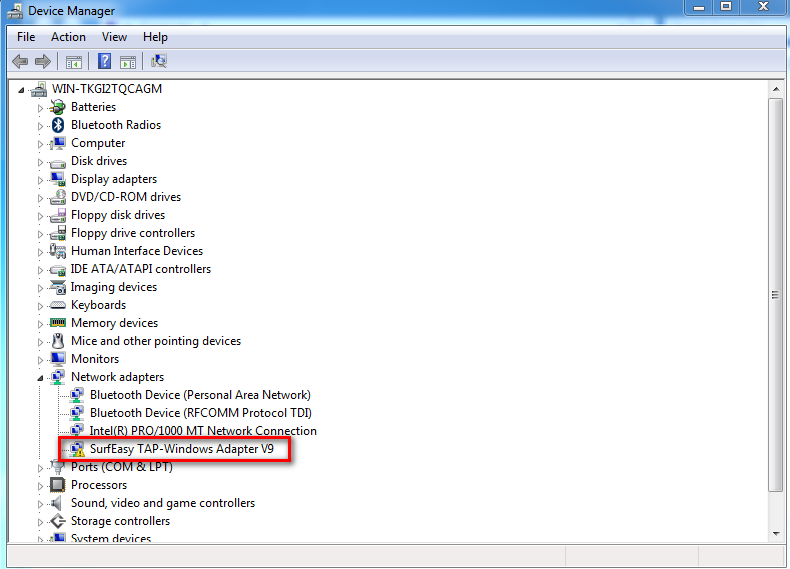 Некоторые пользователи сообщают, что их интернет-соединение не работает во время Нажмите Адаптер Windows V9 или адаптер автоматически включается при следующей загрузке после отключения от Диспетчер устройств.
Некоторые пользователи сообщают, что их интернет-соединение не работает во время Нажмите Адаптер Windows V9 или адаптер автоматически включается при следующей загрузке после отключения от Диспетчер устройств.
Что такое Windows-адаптер TAP?
Windows TAP адаптер это специальный сетевой драйвер, устанавливаемый большинством программ VPN. Этот адаптер обычно появляется в вашем Диспетчер устройств после первоначальной установки VPN-клиента (Hamachi, SoftEther, Cyberghost и т. д.). Большинство, если не все, наборы VPN используют этот адаптер в качестве псевдонима для частного подключения к Интернету.
В зависимости от версии Windows вы можете встретить две разные версии драйверов TAP для Windows:
- NDIS 5 водитель (tap-windows, версия 9.9.x) — в Windows XP.
- NDIS 6 водитель (tap-windows, версия 9.21.x) — в Windows 10/8/7 / Vista.
Когда переустанавливать или удалять адаптер Windows Tap
Как правило, если вы используете подключение к сети VPN для подключения к Интернету, у вас есть несколько причин избавиться от адаптера. Однако, если у вас возникают проблемы с подключением при активном VPN-подключении, вам следует выяснить, имеете ли вы дело с поврежденным драйвером, и переустановить Нажмите Адаптер Windows.
В случае, если вы ранее использовали VPN-соединение, но в то же время прекратили его использовать, вполне возможно, что остаток Нажмите Адаптер Windows вызывает проблемы с вашим интернет-соединением. В этом случае удаление адаптера, скорее всего, решит проблему. Однако вы можете обнаружить, что адаптер будет переустановлен, если вы решите оставить программное обеспечение VPN установленным в вашей системе.
Как переустановить TAP-Windows Адаптер V9
Если вы не можете подключиться к сети VPN (независимо от программы), начните устранение неполадок, проверив, Нажмите адаптер установлен правильно и переустановите его, если обнаружите признаки повреждения. Следуйте приведенным ниже инструкциям для переустановки адаптера Tap Windows:
- Начните с разрыва VPN-соединения и закрытия соответствующей программы VPN.
- Затем откройте окно Run (Windows ключ + R), тип «devmgmt.mscИ ударил Войти открыть Диспетчер устройств.

- В Диспетчер устройств, прокрутите вниз до Сетевые адаптеры и раскройте раскрывающееся меню.
- Далее найдите Нажмите — Адаптер Windows V9 и посмотрите, есть ли у него восклицательный знак на иконке, связанной с ним. Если вы видите восклицательный знак, переустановка драйвера обычно решает проблему. Для этого щелкните правой кнопкой мыши на драйвере и выберите Удалить устройство.

- Однажды Адаптер Windows V9 водитель удален из Диспетчер устройств, снова откройте свой VPN-клиент. В зависимости от используемого вами программного обеспечения VPN вам будет предложено установить отсутствующие Сетевой драйвер ( Нажмите адаптер Windows) или он автоматически установит его, не спрашивая.
 Замечания: Если ваше программное обеспечение VPN просто показывает «отсутствует ошибка драйвера”Без переустановки драйвера автоматически (после того, как вы удалили его из Диспетчер устройств), переустановите весь VPN-клиент. Windows Tap адаптер в комплекте со всеми установочными комплектами VPN-клиентов. Если вы хотите избежать переустановки VPN-клиента, посетите этот OpenVPN ссылка (здесь), прокрутите вниз до Tap-Windows, и загрузите соответствующий установщик в зависимости от версии Windows.
Замечания: Если ваше программное обеспечение VPN просто показывает «отсутствует ошибка драйвера”Без переустановки драйвера автоматически (после того, как вы удалили его из Диспетчер устройств), переустановите весь VPN-клиент. Windows Tap адаптер в комплекте со всеми установочными комплектами VPN-клиентов. Если вы хотите избежать переустановки VPN-клиента, посетите этот OpenVPN ссылка (здесь), прокрутите вниз до Tap-Windows, и загрузите соответствующий установщик в зависимости от версии Windows.

- Вернуться к Диспетчер устройств и посмотрите, убран ли желтый восклицательный значок. Если это не так, обратитесь за поддержкой к вашему VPN-клиенту или поищите другого провайдера VPN.
Как удалить адаптер TAP-Windows V9
Вы ожидаете, что удаление Нажмите Адаптер Windows драйвер будет так же просто, как удалить его из Диспетчер устройств. Однако, в зависимости от программного обеспечения VPN, которое вы установили в своей системе, вы можете обнаружить, что адаптер снова появится внутри Диспетчер устройств каждый раз, когда ваша система загружается. Это происходит потому, что некоторые программы VPN имеют службу запуска, которая проверяет отсутствующие драйверы и автоматически устанавливает все необходимые драйверы, которые отсутствуют.
Если вы хотите удалить Нажмите Адаптер Windows V9 водитель, перейдите к Программные файлы> Tap-Windows и дважды щелкните по uninstall.exe. Затем следуйте инструкциям на экране, пока вы не удалите драйвер из вашей системы.
Если вы остановитесь на этом шаге, драйвер вернется при следующем запуске или при следующем запуске программного обеспечения VPN. Чтобы гарантировать, что драйвер не будет автоматически переустанавливаться на вашем компьютере, вам необходимо избавиться от программного обеспечения, которое в нем нуждается. Для этого откройте окно «Выполнить» (Клавиша Windows + R), тип «appwiz.cplИ ударил Войти открыть Программы и особенности окно.
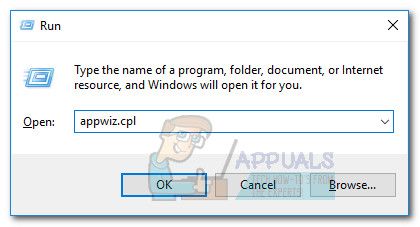 Затем найдите VPN-клиента и удалите его из вашей системы. Если вы уже пробовали несколько решений VPN, убедитесь, что вы удалили каждый клиент, пока не будет установлено программное обеспечение, которое потребуется переустановить Windows-адаптер TAP V9.
Затем найдите VPN-клиента и удалите его из вашей системы. Если вы уже пробовали несколько решений VPN, убедитесь, что вы удалили каждый клиент, пока не будет установлено программное обеспечение, которое потребуется переустановить Windows-адаптер TAP V9.
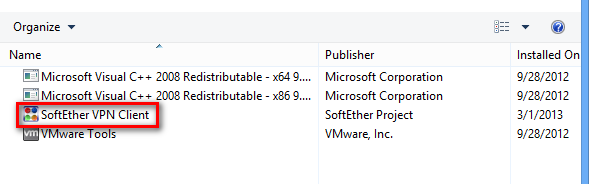

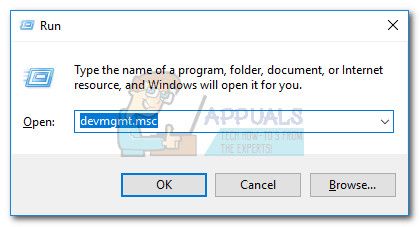
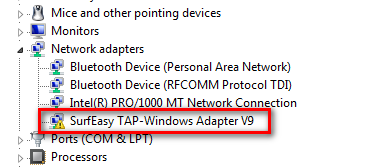
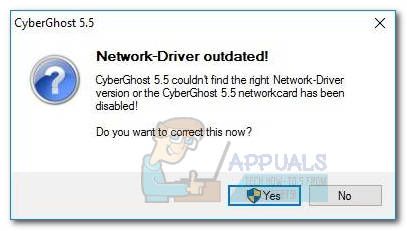 Замечания: Если ваше программное обеспечение VPN просто показывает «отсутствует ошибка драйвера”Без переустановки драйвера автоматически (после того, как вы удалили его из Диспетчер устройств), переустановите весь VPN-клиент. Windows Tap адаптер в комплекте со всеми установочными комплектами VPN-клиентов. Если вы хотите избежать переустановки VPN-клиента, посетите этот OpenVPN ссылка (здесь), прокрутите вниз до Tap-Windows, и загрузите соответствующий установщик в зависимости от версии Windows.
Замечания: Если ваше программное обеспечение VPN просто показывает «отсутствует ошибка драйвера”Без переустановки драйвера автоматически (после того, как вы удалили его из Диспетчер устройств), переустановите весь VPN-клиент. Windows Tap адаптер в комплекте со всеми установочными комплектами VPN-клиентов. Если вы хотите избежать переустановки VPN-клиента, посетите этот OpenVPN ссылка (здесь), прокрутите вниз до Tap-Windows, и загрузите соответствующий установщик в зависимости от версии Windows.